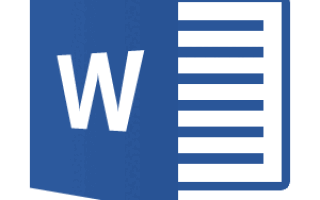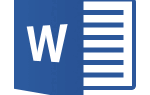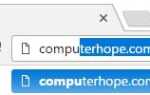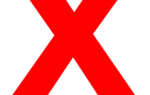Многие программы и инструменты предоставляют функции для подсчета количества строк и слов, известных как количество строк и количество слов в документе. Ниже приведен список этих программ и инструментов, а также инструкции о том, как получить статистику строк и слов.
- Интернет инструменты.
- Пользователи Microsoft Windows.
- Пользователи командной строки MS-DOS и Windows.
- Пользователи Linux и Unix.
Онлайн инструменты
Вставьте любой текст в наш онлайн текстовый инструмент, чтобы получить полную статистику по представленному тексту. Ниже приведены некоторые статистические данные, которые наш онлайн-инструмент дает вам о вашем тексте.
- Первое длинное слово — первое найденное самое длинное слово в вашем тексте.
- Первое короткое слово — первое короткое слово в вашем тексте.
- Количество символов — Общее количество символов в вашем тексте.
- Количество слов — Общее количество слов в вашем тексте.
- Средняя длина слова — средняя длина слов в вашем тексте.
- Лучшие слова — самые распространенные слова в вашем тексте без фильтров.
- Самые распространенные слова — самые распространенные слова с фильтром, который удаляет такие слова, как «и» в вашем тексте.
- Количество предложений — Всего предложений в вашем тексте.
- Самое длинное предложение — самое длинное предложение во всем вашем тексте.
- Avg. длина предложения — средняя длина предложения в вашем тексте.
- Количество строк — общее количество строк в вашем тексте.
- Самая длинная строка — самая длинная строка в вашем тексте.
- Гласные — общее количество гласных в вашем тексте.
- Согласные — Всего согласных в вашем тексте.
- Пробелы — Всего пробелов в вашем тексте.
- Прописные символы — Общее количество заглавных символов в вашем тексте.
- Строчные символы — Всего строчных символов в вашем тексте.
- Не алфавитно-цифровой — количество не алфавитно-цифровых символов в вашем тексте.
- Всего байт — общее количество байтов, необходимое для вашего текста.
- Total Bits — Общее количество бит, которое требуется вашему тексту.
Пользователи Microsoft Windows
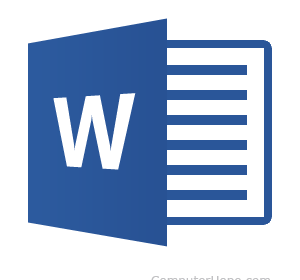
Microsoft Word
Пользователи Microsoft Word могут просматривать статистику, такую как количество страниц, абзацы, строки, слова и символы, выполнив следующие действия.
Word 2007 и более поздние версии
- Откройте Microsoft Word.
- Перейдите на вкладку «Обзор» на ленте.
- В разделе «Проверка» выберите параметр «Количество слов».
Word 2003 и более ранние
- Откройте Microsoft Word.
- Нажмите Файл в верхней части окна.
- Нажмите «Свойства».
- В окне «Свойства» перейдите на вкладку «Статистика».
WordPerfect
Пользователи Corel WordPerfect могут просматривать статистику, такую как количество символов, слов, предложений, строк, абзацев, страниц и другую информацию документа, выполнив следующие действия.
- Откройте WordPerfect.
- Нажмите Файл в верхней части окна.
- Нажмите «Свойства».
- В окне «Свойства» перейдите на вкладку «Информация».
OpenOffice Writer
Если на вашем компьютере установлен OpenOffice, он также может отображать много статистики о файле. См. Раздел OpenOffice для пользователей Linux и Unix ниже, чтобы узнать, как получить эту статистику.
В Интернете также доступны тысячи различных текстовых редакторов, многие из которых способны отображать статистику содержимого файла.
Пользователи командной строки MS-DOS и Windows
Ниже приведен список различных методов получения статистической информации о файлах в MS-DOS.
Найти команду
Используя приведенную ниже команду поиска, вы получите список всех строк, которые не содержат «* fake *», которые в каждом случае не найдены. Поскольку эта команда перечисляет каждую строку, которая не содержит эту строку текста, вы получите точный список того, сколько строк текста в файле.
find / v / c "* fake *" Programs.txt
редактировать
Хотя команда edit очень ограничена, она может отображать количество строк в файле. Для этого выполните следующие действия.
- Отредактируйте файл, который вы хотите просмотреть количество строк.
- Перейти в конец файла. Если файл представляет собой большой файл, вы можете сразу же добраться до конца файла, нажав Ctrl + End на клавиатуре.
- В конце файла в строке состояния в строке состояния отображается номер строки.
Также существует несколько сторонних утилит MS-DOS, разработанных специально для подсчета количества строк в файле и получения другой статистики.
- Откройте внешний поиск для этих утилит.
Пользователи Linux и Unix
OpenOffice Writer
Пользователи OpenOffice могут просматривать статистику, такую как количество страниц, таблиц, графики, объектов OLE, абзацев, слов, символов и строк, выполнив следующие действия.
- Откройте OpenOffice Writer.
- Нажмите Файл в верхней части окна.
- Нажмите «Свойства».
- В окне «Свойства» перейдите на вкладку «Статистика».
Из командной строки пользователи могут по-разному рассчитывать и получать статистику о файлах на своем компьютере. Ниже приведены несколько примеров.
Команда wc — команда wc (word count) является одним из самых простых и быстрых способов получения количества символов, строк и слов в файле. Смотрите эту страницу для получения дополнительной информации и примеров этой команды.
Команда pico — хотя она ограничена, при запуске команды pico и отображении вашей текущей позиции вы можете получить информацию о строках и символах. Перейдите в конец документа и нажмите Ctrl + C или ^ C, чтобы просмотреть текущую позицию и общее количество строк.
Команда vi и команда vim — vi и vim и их варианты также могут отображать количество строк и символов.
Кроме того, пользователи могут писать сценарии оболочки, сценарии Perl или программы для анализа содержимого файла.